nSwitch 大气层极限超频整合包 - Magic Suite
Magic-Suite是一个以超频为核心, 深度优化使用体验的整合包,
同时拥有完整的文字说明及视频教程, 新手也可以轻松驾驭.
支持一键安装卸载更新, 最大程度简化流程, 无需电脑操作.
2024年1月份开始内测, 由我和CC共同维护开发, Github自动采集更新, 可查看完整更新日志.
目录
-
换包
-
升级
-
安装
-
按键操作
-
系统支持
-
问题指南
下载
- 先行版: 最新版本大气层, 所有的更新和修复都最快. (可能软件兼容性差一点, 主要是软件适配需时间)
- 正式版: 比先行版晚一个版本的大气层系统, 软件方便相对兼容更好一些. (如果遇到问题, 请先尝试先行版是否已修复.)
安装使用
新卡换包
安装包
不需要用电脑格式化, 直接清空SD卡内所有资料, 如果有的话.- SD卡插入读卡器连接电脑
- 下载好整合包
AIO.zip- 解压
AIO.zip后把Magic-Suite文件夹内所有内容复制到SD卡根目录
- 开机启动到
Hekate
设置时间
没弹窗口的话, 可以跳过
格式化 SD 卡
- 使用hekate格式化工具将SD卡格式化成
FAT32格式, 比用电脑DG格式化多一些针对NS的额外兼容和优化.- 如果是使用DG进行分区, 记得隐藏系统分区要先分, 然后再是其他, 格式化需要FAT32, 64K簇, MBR主分区. (代价是: 安装速度变成USB 2.0)
这里需要先拉满整张卡, 有安装其他系统需求的,等初次格式化完成之后, 再重新分配空间.
Tools > Partition SD Card > OK > Next Step
SD UMS > usb线连接电脑- 如果你前面忘记备份资料, 这一步可以通过USB线连接电脑, 进行备份.
- 建议关机拔卡备份, 速度会快一点
Start > 按关机键确认 > 开始格式化- 卡内的数据如果超过1G, 除了引导外, 其他数据都会被清除.
分配空间
- HOS (FAT32): 用来装游戏和其他资料的空间
- emuMMC (RAW):
虚拟系统分区用来装系统(占用4G)和游戏存档的地方
- 建议分配 8+GB, 存档多的酌情分配更多空间
- 如果你想用文件格式的虚拟系统, 这里也可以不分配, 但是性能肯定不如虚拟分区.- Linux (EXT4): 用来装Linux系统的地方
分配 16+GB, 不用的话可以不分配空间- Android (USER): 用来放安卓系统的地方
分配 16+GB, 不用的话可以不分配空间注意:
- 重新分区会导致所有数据丢失, 1G以内的数据会自动挂载, 格式完成之后自动恢复
- 安卓分区格式
- Legacy: 安卓 10/11 (只有初代支持安卓10,推荐使用安卓11, 比较稳定)
- Dynamic: 安卓 13+
创建虚拟系统
自动换包
- switch关机拔卡用读卡器连接电脑
- 把下载好
AIO.zip解压AIO.zip ├ bootloader ├ Magic-Suite ├ auto.bat └ auto.shWindows用户:
auto.bat(MacOS用户:auto.sh)和Magic-Suite复制到SD卡根目录(包括.开头的隐藏文件)
- 双击打开
auto.bat, 按空格键开始清理并初始化.- 完成之后, 按
空格键退出, 退出读卡器, 把卡插回switch重启即可- 如果需要 离线更新固件 的, 可以将下载好的系统固件文件夹复制到
SD卡根目录, 以便后续通过daybreak操作 离线系统固件下载及使用)
注意:
- 清理脚本会将旧包里的游戏MOD/金手指/等保留并合并到新包里
- 保留旧包里的其他系统的引导文件
- 保留其他系统文件(lakka,linux,android,retroarch)
- 为防止意外丢失文件, 初次使用脚本前, 最好多备一份完整的SD卡资料到其他地方, 以防误操作导致文件丢失.
手动换包
- 备份旧文件
- SD卡根目录只保留以下文件, 其他的备份.
sdmc: ├ bootloader/ini/ ├ emuMMC ├ emuiibo ├ JKSV ├ lakka ├ Nintendo ├ switchroot └ warmboot
- 复制文件
AIO.zip解压之后将Magic-Suite里的所有内容覆盖到sd卡根目录. (包括.开头的隐藏文件)AIO.zip ├ bootloader └ Magic-Suite └ ...
屏蔽设置
设置后面的数字说明
1 = 开启屏蔽
0 = 关闭屏蔽
仅限真实系统屏蔽, 实际上当你在nand上安装nsp之类的, 只要联网就会ban, 屏蔽和洗白都无法避免这个结果.
虚拟系统默认已经做好双屏蔽.
/exosphere.ini
blank_prodinfo_sysmmc=1
/bootloader/hekate_ipl.ini
[SysMMC]
cal0blank=1
- 复制
/atmosphere/hosts/emummc.txt改名sysmmc.txt
超频模式
包里默认是
极限超频模式
可以通过Settings > General > Normal OC Mode切换成普通超频模式(要求: AIO 3.8.1+)
切换后需要重启才能生效, 特别适合初代玩家和稳稳党.
升级大气层
仅限旧Magic-Suite包
如果你的系统已经出问题, 想修复的, 不要用这个方法.
你需要新卡换包.a.
NS在线更新
- 先同步联网时间 (查看详情)
- 打开
Updater > Proxy > On: 海外用户或者魔法用户, 保持OffUpdater > AIO > Release: 更新正式版整合包Updater > AIO > Pre-Release: 更新先行版整合包- Updater详细使用方法
b.
电脑下载更新
- 解压内容
bootloader,Magic-Suite直接覆盖到sd卡根目录- 重启后便会自动更新
AIO.zip ├ bootloader └ Magic-Suite
安装前端
- 打开相册 Sphaira
- 按
L键进入文件浏览, 找到hbmenu.nro - 按
✚键打开菜单, 选中安装 前端按A键开始安装
注意: 不要在真实系统安装前端, 会导致ban机
安装游戏
- 用USB线连接电脑之后
- 打开
前端或者 相册 Sphaira - 打开
DBI之后按X进入MTP模式 - 电脑上打开
DBI > 5号盘 SD Card Install - 将需要安装的游戏拖入或者复制粘贴过去即可
在线安装
- 先使用 DBI > 工具 > NTP 同步时间
- 默认自带github加速, 如果节点速度过慢或者, 无法使用, 可以手动添加节点. 节点地址
config/arcane/proxy.ini将节点地址填入路径文件中, 模板:https://gh-proxy.com/
查看系统信息
- 主页面打开
设置 > 主机 - 现在的系统版本: 代表固件系统版本(更多详情)
AMS: 代表大气层的版本最后的英文: 指示系统环境- E:
EmuMMC 虚拟系统 - S:
SysMMC 真实系统
- E:
推荐工具
- 离线关联工具 linkalho
- 金手指制作工具 Breeze
- 存档管理工具 JKSV
- 后台无线传输工具 ftpsrv
- 私服联机工具 ldn_mitm
- 第三方有线手柄工具 sys-con
- 主机音量调整增强工具 MasterVolume
- 风扇管理工具 sys-FanControl
以上均支持通过
Updater在线安装 (查看说明)
按键操作
开机引导
- 进入hekate引导菜单
- 按住
音量 ▬, 再按一下开机键
- Atmosphere 大气层 (屏蔽联网序列码)
- eMMC 真实系统 (不屏蔽联网序列码, 不能在桌面放破解程序 或者 自制前端, 会导致ban机)
- Restore 恢复模式 (同大气层, 只是loader引导不同, 用来恢复超频参数)
- OFW 官方系统
- 进入维护模式
- 先按住
音量 ▬+音量 ✚, 再按一下开机键
- 进入正版系统
- 按一下
开机键- 同时按住
开机键+音量 ▬+音量✚- 看见Nintendo Logo, 松开按键
修改引导
- 呼出菜单:
L+✚- 菜单中按
▶打开工具包- R2Config > Set Launch
- Hekate 引导菜单
- HOS 虚拟系统
- SysNAND 真实系统
Arcane
- 呼出菜单:
L+✚- 菜单中按
▶打开工具包Settings >KeyCombo >Arcane可以修改快捷键
状态监控
- 退出菜单: 按住
左摇杆+右摇杆- 可以在
Settings >KeyCombo >Status Monitor修改快捷键
系统支持
功能
固件系统
支持 20.1.5超频上限
CPU 2703, GPU 1536, RAM 3200
支持tRFC自定义引导说明
Atmosphere 虚拟系统 (默认):联网保护,屏蔽序列码, 独立的官方系统镜像SysNAND 真实系统:无联网保护,不屏蔽序列码, 共用官方系统Restore 恢复系统:用于超频参数错误导致无法正常进系统OFW 官方系统在线更新
- 独立安装升级
- 整合包升级
内置指南
插件列表
- EdiZon 金手指
- FPSLocker 帧数锁定
- MasterVolume 音量控制
- ReShade 游戏滤镜
- ReverseNX-RT 底座切换
- Status Monitor 状态监控
- Sys-clk-oc 超频管理
- DBI 万能安装工具
- Daybreak 系统离线升级工具
版本号
- 呼出菜单:
L+✚- 菜单中按
▶打开工具包updater > AIO > version查看当前包的版本号 (要求: AIO 3.8.2+)
注意事项
• 建议使用
FAT32格式SD卡折腾.
• 超频可能导致(包括但不限于): 引起系统不稳定,发热,耗电,损坏硬件等可能的后果
• 建议只在虚拟系统使用, 并且折腾前做好完整的备份, 以免造成不可挽回的损失.
• 使用者自行承担可能的存在风险和后果, 本人概不负责.
• 如果遇到同步时间之后, 依旧无法在线下载安装的, 请尝试重新安装Updater
• 由于在线更新的服务器在国外, 尽量在中国白天时间使用, 避免网络延迟导致的安装失败.
已知问题
- FPSLocker解锁90hz之后, 设置超过65Hz, 刷新率数字显示异常, OLED最低支持到45Hz
常见问题
待机异常掉电:
- 呼出菜单:
L+✚ - 菜单中按
▶打开工具包 Settings > General > Services设置成Off, 然后重启switch- 注意: 此设置仅限无官方联网需求的玩家, 会导致任天堂相关联网服务停止工作
报错信息:
Failed to match warmboot with fuses!
If you continue, sleep wont work!
Press POWER to continue.
Press VOL to go to the menu.
解决方法 1:
- 关机重启到官方系统
- 进入系统之后, 直接关机(不要更新, 不要升级, 不要联网)
- 重启到大气层, 问题解决
解决方法 2:
- 启动到
Hekate > Tools > Arch bit RCM TOUCH PKG1/2 > DUMP PACKAGE - 稍等片刻之后, 重启switch, 即可解决
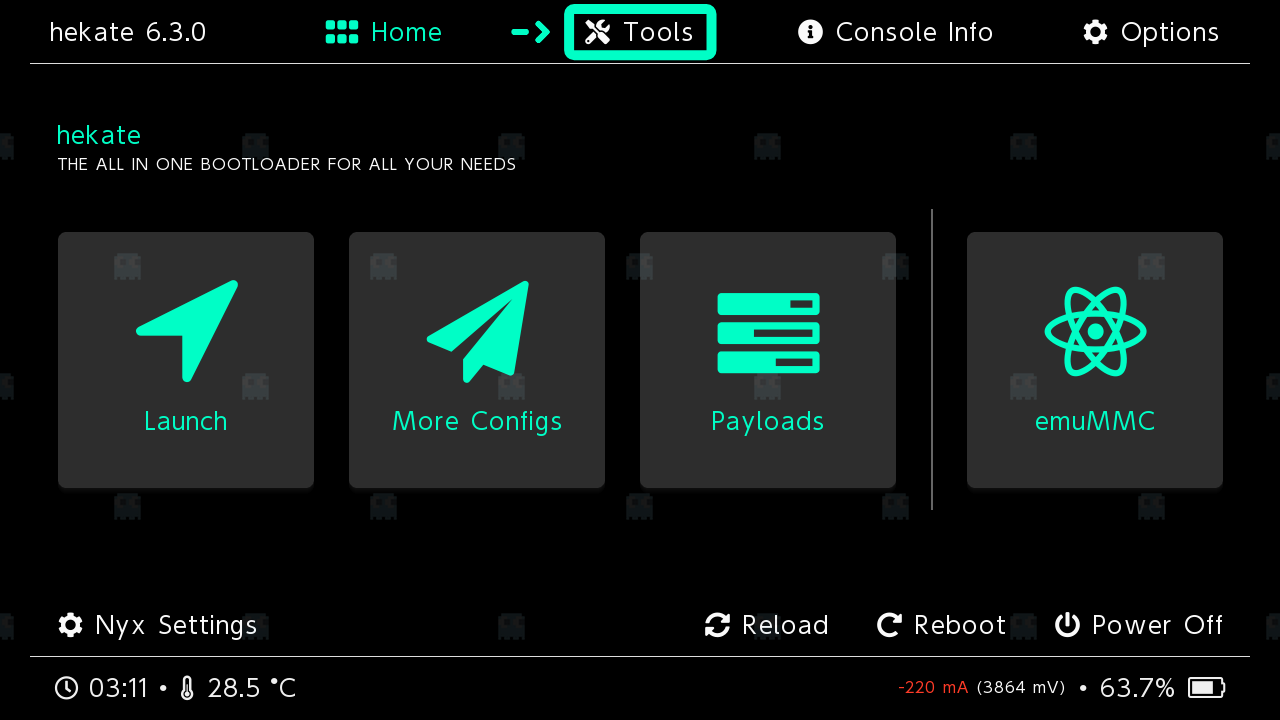

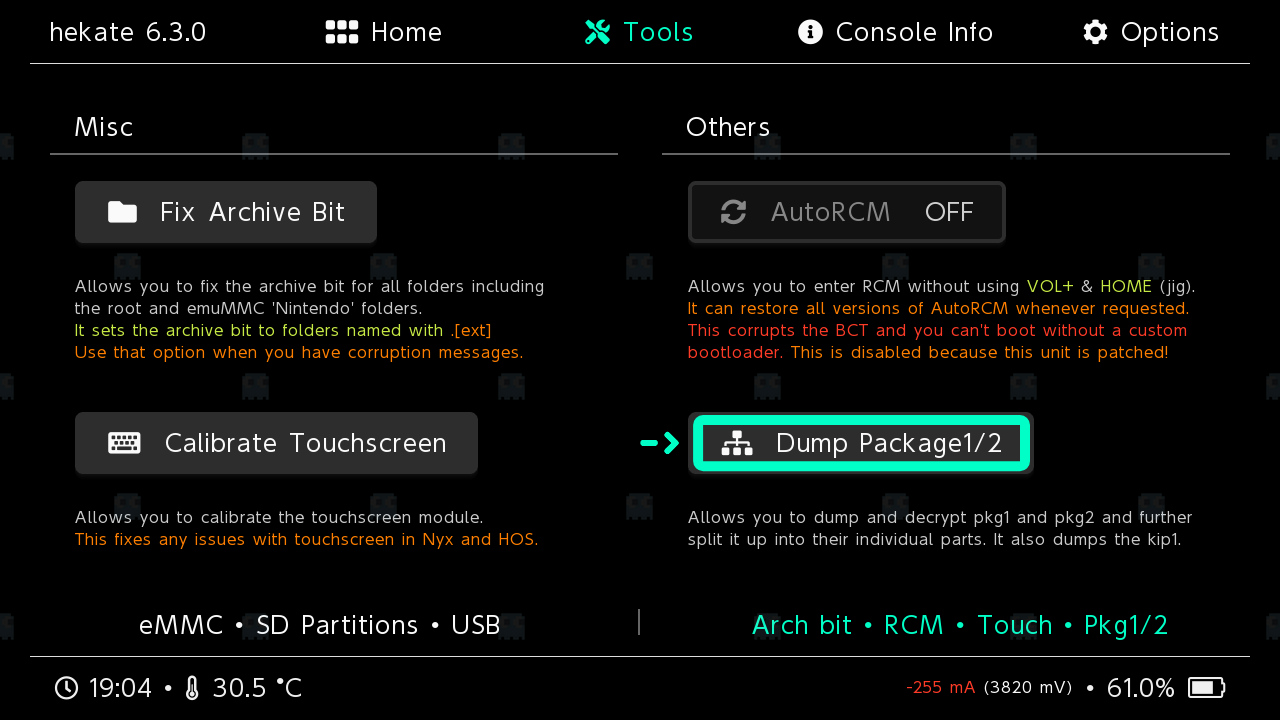
原因分析:
- 这是因为系统的fuses(熔丝)没有匹配, 导致无法正常启动.
- 通常是因为hekate版本未适配的时候, 升级了官方系统
- 原hekate使用忽略熔断, 导致不匹配
报错信息:
Error while loading fss0:
atmosphere/package3
Wrong ini cfg or missing/corrupt files!
Failed to launch HOS!
Press any key...
解决方法:
- 检查SD卡内容, 缺少的部分重新放包
原因分析:
- 通常是分区格式化的时候超过sd卡内容超过1g
报错信息:
Failed to match warm boot with fuses!
if you continue, sleep won't work!
Press POWER to continue.
Press VOL to go to the menu.
解决方法:
- 在这个界面按
音量键返回Hekate引导菜单 - 选择
Lanuch > SysMMC, 进入系统, 再关机重启即可
原因分析:
- 这是因为官方系统升级之后的fuses(熔断)没有匹配
报错代码: 010041544d530000 或者 游戏提示损坏
A fatal error occurred when running Atmosphére.
Title ID: 010041544d530000
Error Desc: std::abort() called (0xffe)
解决方法 1:
- 关机后按住
音量键-减号进入hekate- 点击顶部的
Tools - 点击底部的
Arch Bit - 点击左上角
Fix Archive Bit开始修复 - 修复完成之后就可以正常从
Launch里引导了
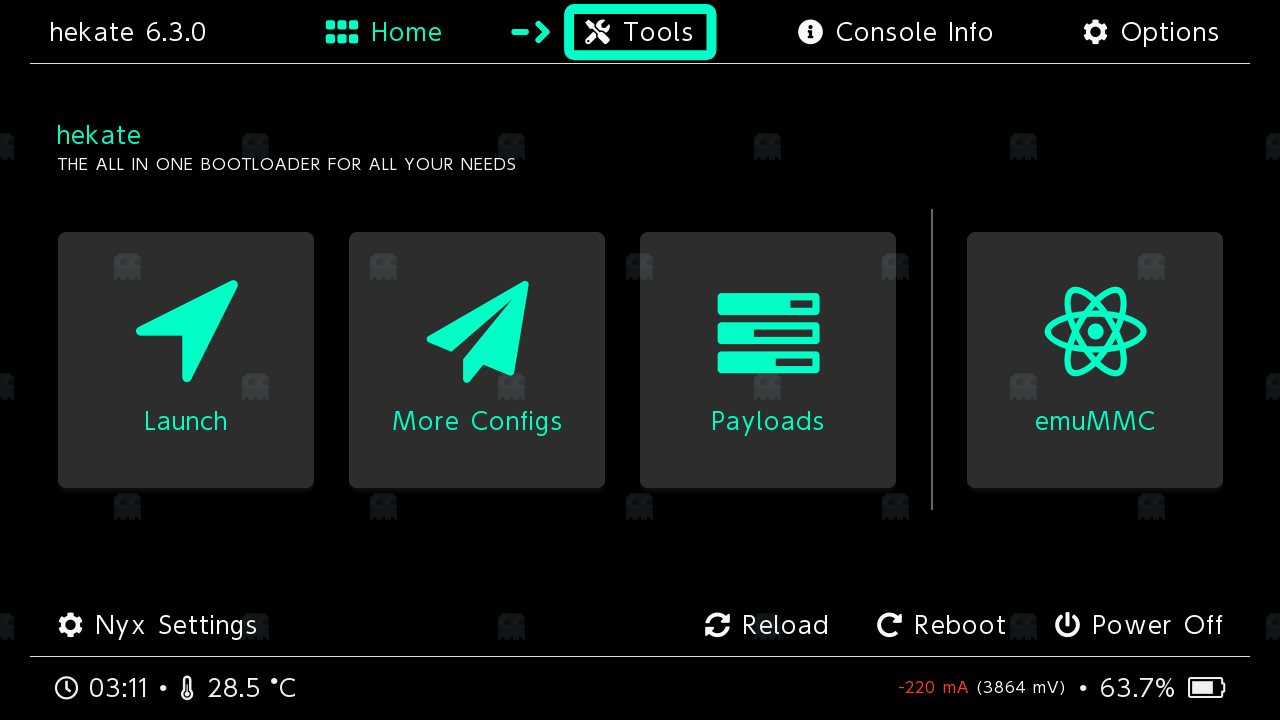
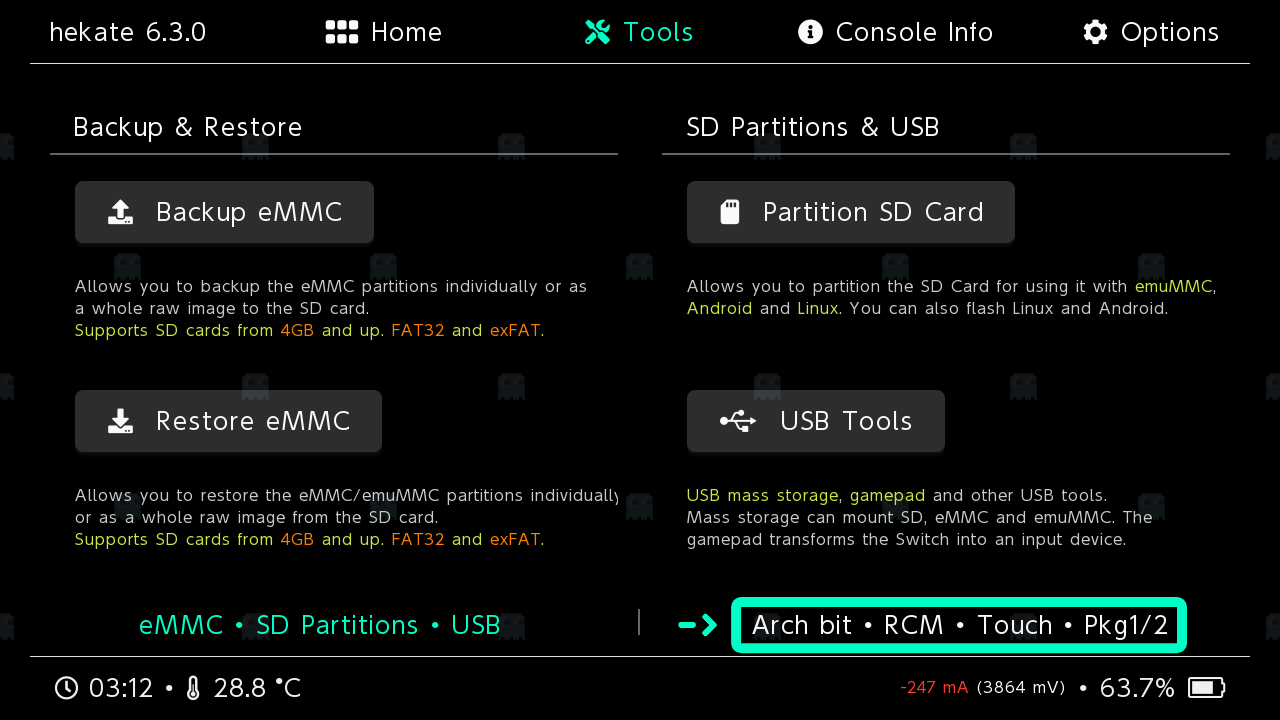
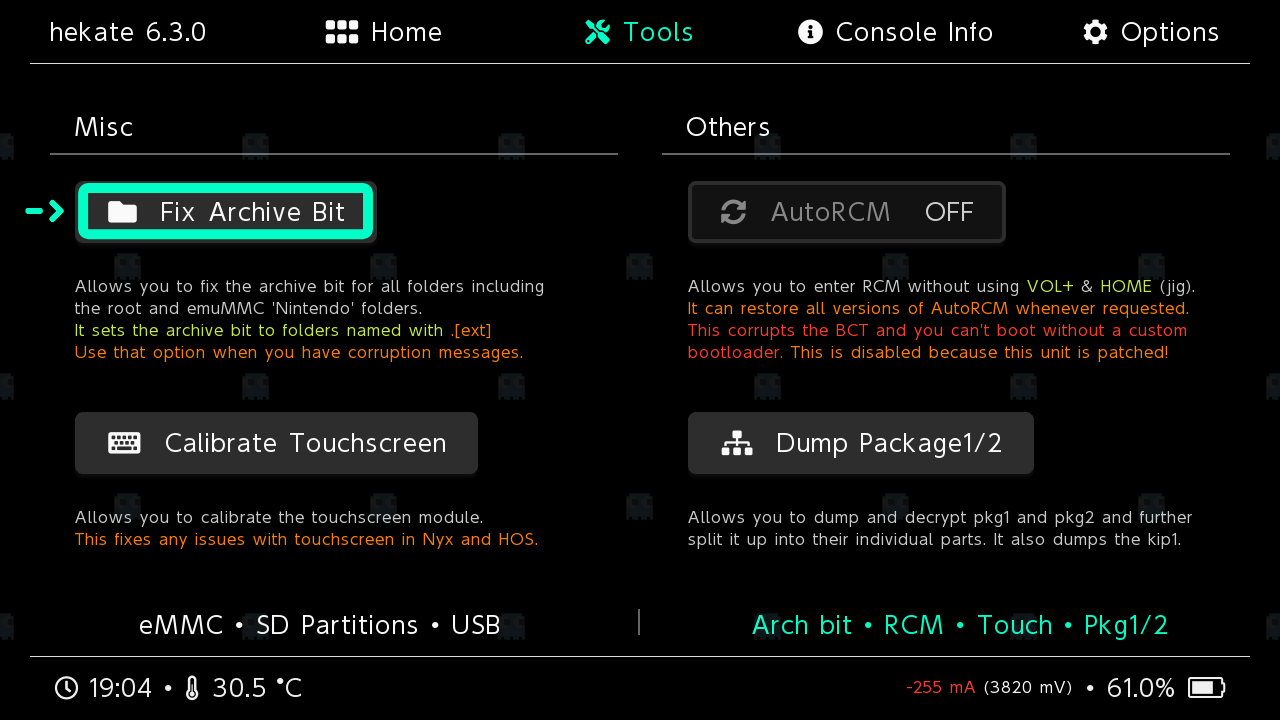
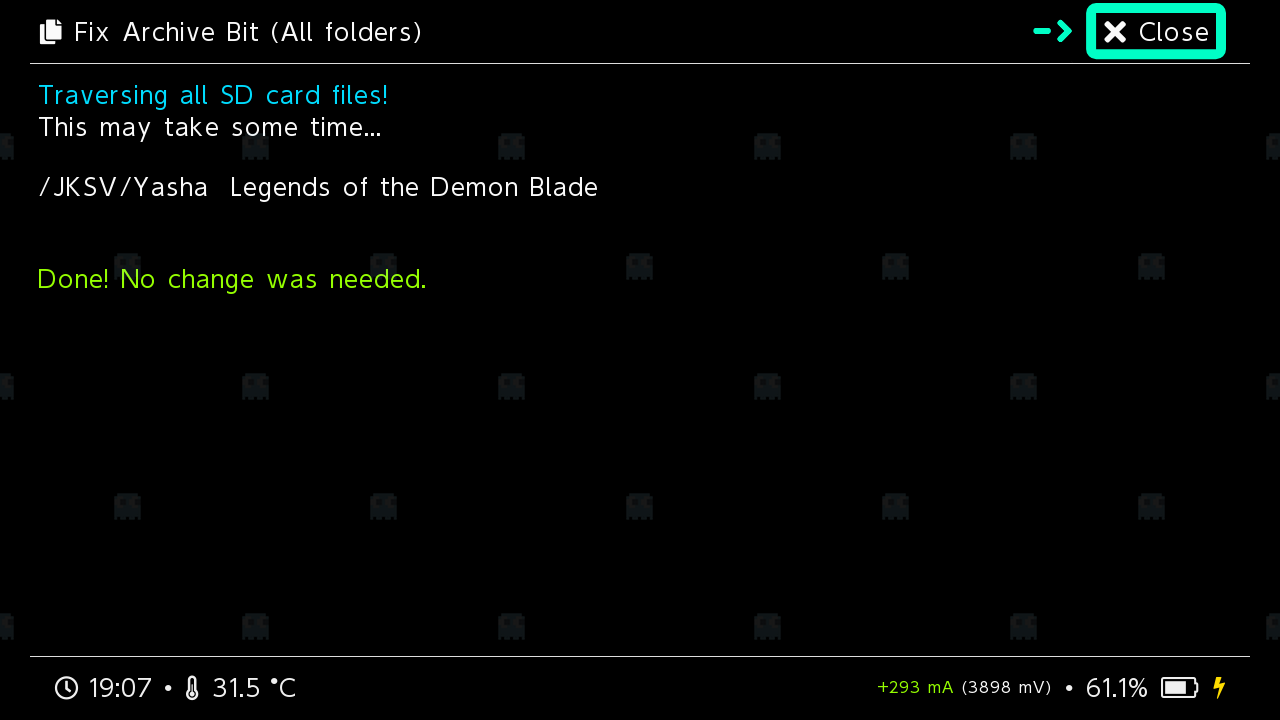
- 点击顶部的
解决方法 2:
- 你下错了整合包, 当前的包不支持你的固件系统, 重新下先行版
关于 BAN 机
资料来源: eipHax
90DNS Tester只能匹配他预设的网址, 不要理会.
[1] 什么是 BAN 它如何发生?
简而言之 BAN 是指任天堂禁止特定主机或任天堂账户使用其在线服务
多数与破解相关的 BAN 属于 BAN 机 即被 BAN 的主机将无法使用 eShop、游戏更新、在线游玩等任天堂在线服务
任天堂依据用户协议保留拒绝提供服务的权利
[2] 任天堂因何 BAN 主机?
会导致立即 BAN 的行为:
- 任何形式的盗版行为
- 安装至主菜单的自制 NSP 文件
- 通过自制系统修改用户头像
- 可疑的 eShop 操作行为
非立即但最终会导致 BAN 的行为:
- 修改在线游戏
- 在线游戏中作弊
- MIG烧录卡
- 上传错误日志至任天堂后清除日志(因日志不匹配 可能也适用于同时在线使用
虚拟系统和真实系统的情况)
目前尚未导致 BAN 的行为:
- Atmosphere 系统本身
- 使用自制菜单(通过相册或游戏卡带/已安装游戏启动接管)
- 自定义主题
- 自定义系统模块
- 离线游戏内的修改/作弊行为
- 使用 sys-clk 超频
虚拟系统
[3] 任天堂如何发现违规行为?
任天堂已大幅升级遥测系统该系统会监控用户在主机上的操作 包括安装的游戏、游玩记录等大量数据
Switch 会持续存储这些数据(即使离线) 一旦连接互联网并访问任天堂服务器 就会立即发送数据日志
这意味着:即使在离线状态下执行违规操作 只要主机后续联网(哪怕短暂连接) 任天堂就会收到遥测日志并实施 BAN
[4] 如何避免被 BAN ?
主要有两种方法:
- 避免在主机上执行任何任天堂禁止的行为;
- 保持主机永久离线 即使执行违规操作 任天堂也无法收到遥测日志
[5] 什么是 emuNAND/虚拟系统?能否防 BAN ?
NAND 是电子设备常用的数据存储类型 eMMC 是 Switch 内置的 NAND 存储 所有系统数据均存储于此(又称 sysNAND/真实系统)emuNAND/虚拟系统(模拟 NAND/模拟 eMMC)是存储在 SD 卡上的 SysNAND 副本
由于遥测日志存储在 NAND 中 emuNAND 的价值在于实现双存储隔离:sysNAND 用于在线游戏和 eShop 购买 emuNAND 用于 CFW 破解并保持离线若按任天堂自制系统指南推荐的 CFW 流程设置 应已完成 emuNAND 配置
[6] 用 emuNAND 就不会被 BAN ?
错误
emuNAND 是辅助防 BAN 的工具 而非万无一失的方案必须确保 emuNAND 永久离线 否则效果甚微需注意:
尽管 sysNAND 与 emuNAND 存储独立 但二者是同一系统的副本 具有相同唯一标识符——若其中一个被 BAN 另一个也会被连带 BAN
[7] 想使用 FTP 等在线自制工具怎么办?
若需在离线主机(或 emuNAND)上使用网络 需确保主机仅连接互联网但无法访问任天堂服务器(避免发送遥测日志)
推荐方案:
- 使用 dns-mitm(主机端自定义 DNS 屏蔽) 可阻断任天堂服务器并允许其他网络连接
本包默认包含此设置
[8] Incognito/Incognito RCM 可靠吗?
不推荐使用 原因如下:
- 其原理是清空主机启动必需的 PRODINFO 数据若操作失误、功能故障或丢失备份 可能导致主机功能损坏甚至变砖 永久失去联网能力
- 工作时强制主机向任天堂服务器发送“无效数据”(当前会被服务器拒绝) 但任天堂可随时修改服务器规则接收此类数据 导致所有依赖 Incognito 的主机瞬间暴露遥测日志
- 其删除的数据远不足以实现宣称的功能——类似向警方出示驾照时只遮挡地址却保留全名
Atmosphere 0.12.0 及以上版本内置虚拟 PRODINFO 屏蔽功能(重定向数据而非删除 安全性更高) 但仍无法替代 90DNS 作为可靠防护方案
本包默认包含90DNS设置
[9] 主机被 BAN 后能否解封?
无法通过有效手段解封
[10] 离线 sysNAND 违规后想联网怎么办?
- 需恢复执行违规操作前的“干净”NAND 备份
- 避免使用
Haku33洗白工具, 不能有效避免, 会因为删不干净导致直接BAN
注意:使用 Switch 原生
恢复出厂设置功能无法清除遥测日志, 无法避免BAN
[11] 未备份或丢失 NAND 数据怎么办?
- 此为操作失误 务必养成未来备份 NAND 的习惯
- 虽存在手动重置 NAND 数据的方法 但可靠性低于直接恢复备份 非首选方案
[12] 遵循指南就绝对安全吗?
- 无绝对保障本文信息基于大量实践经验
- 破解主机需自行承担风险并对操作负责
- 但任天堂可能随时调整
BAN规则或升级遥测技术
© 2025 WE1ZARD 保留所有权利. 如内容对你有帮助, 请点左上角 ❤ 支持我!



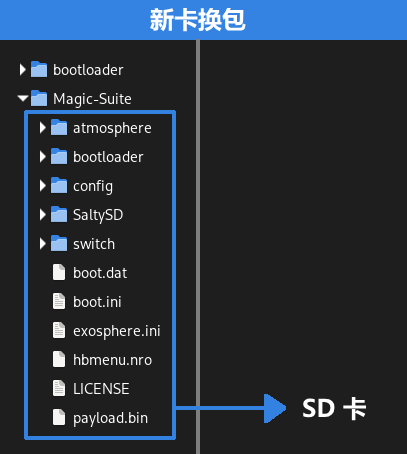
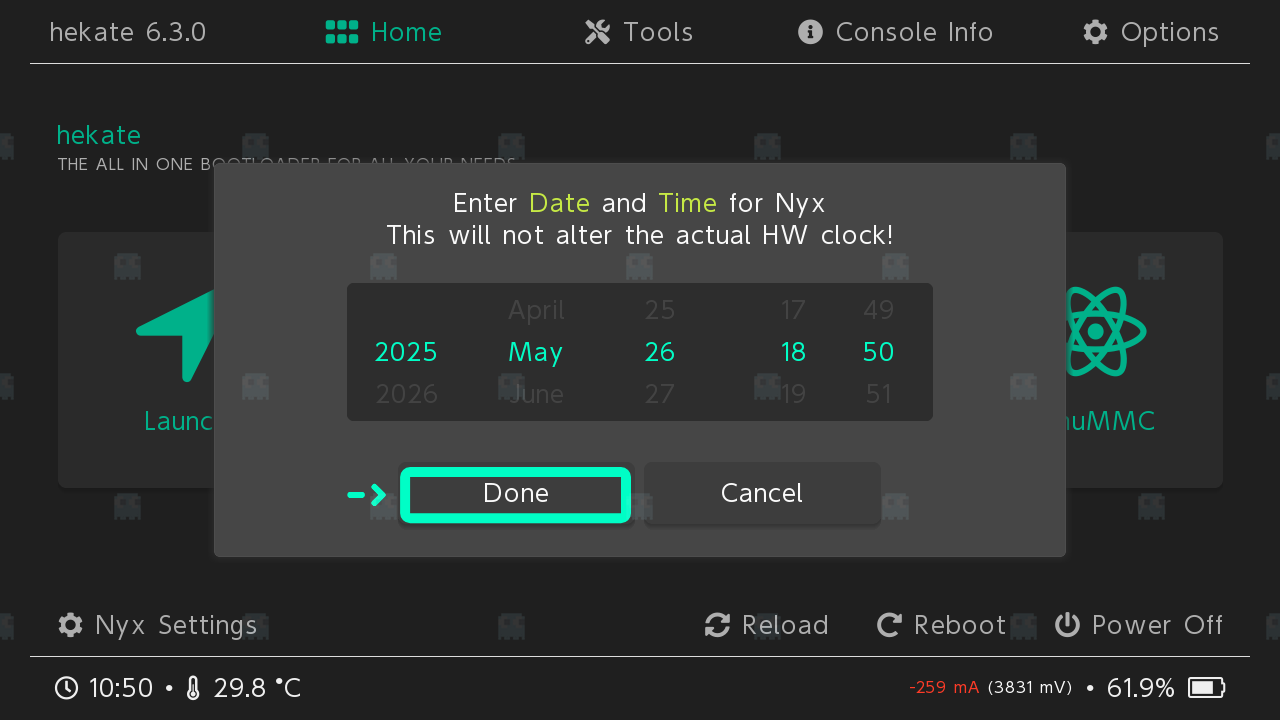
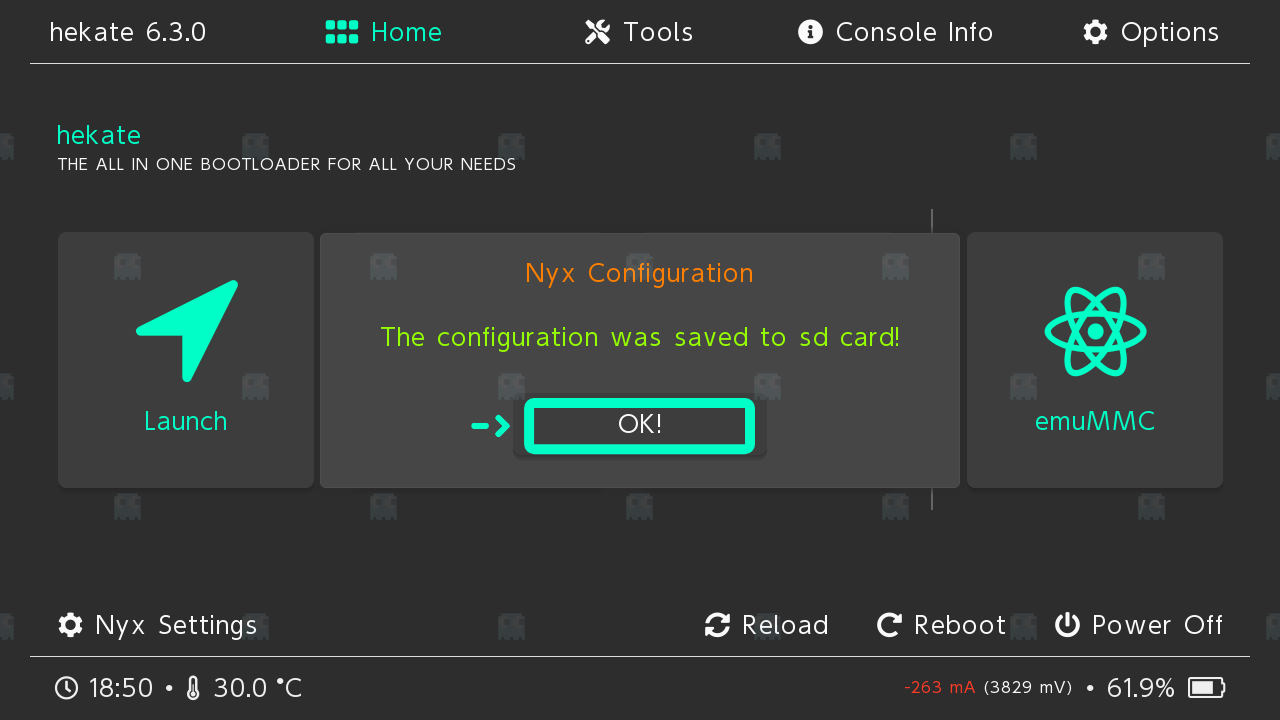

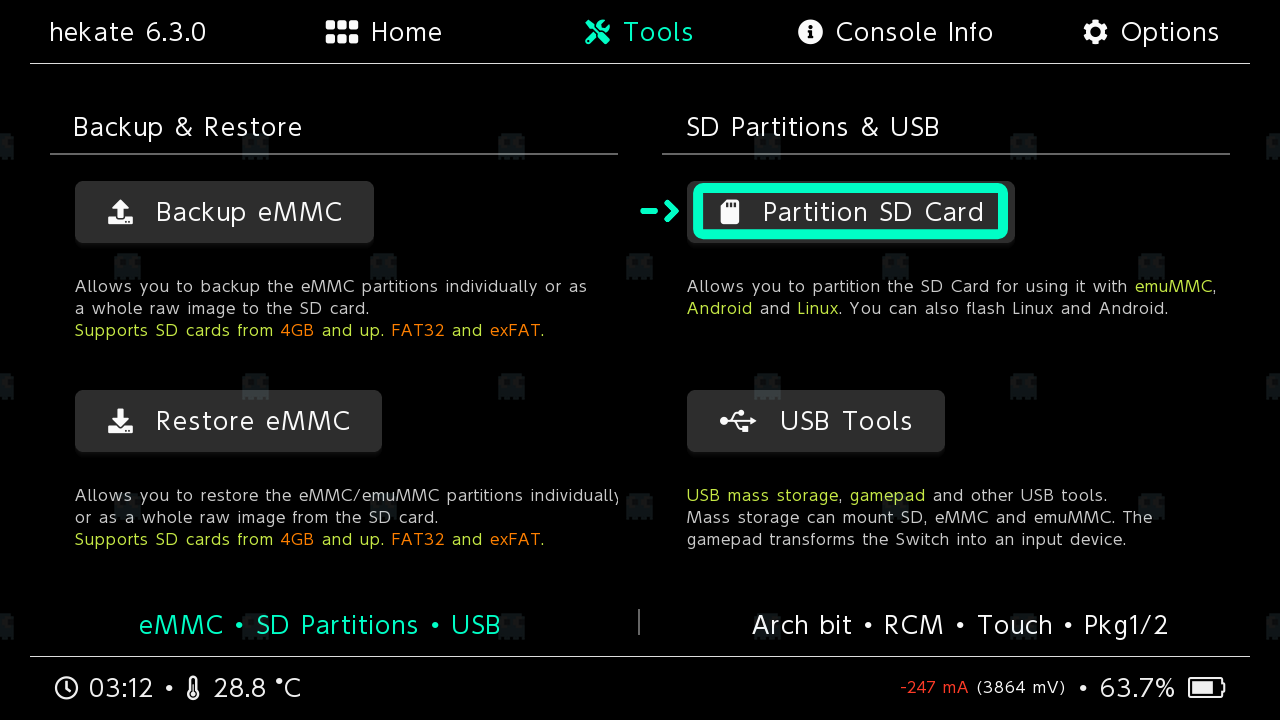
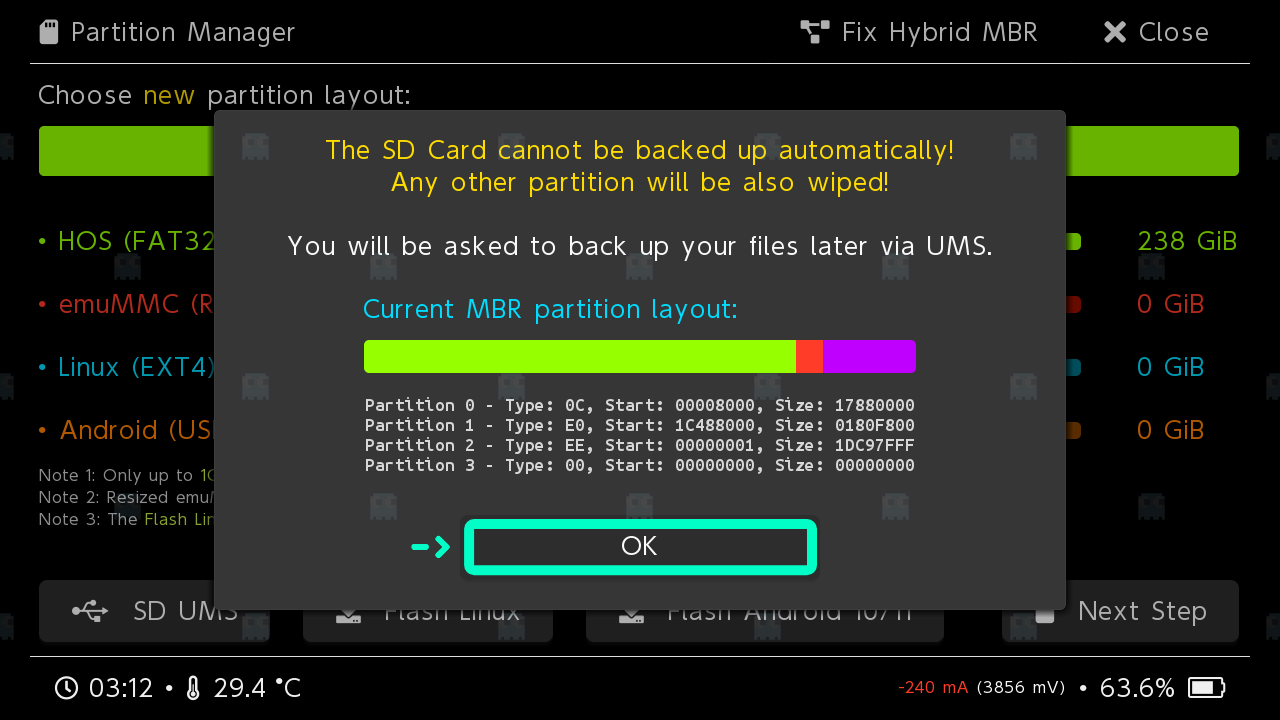

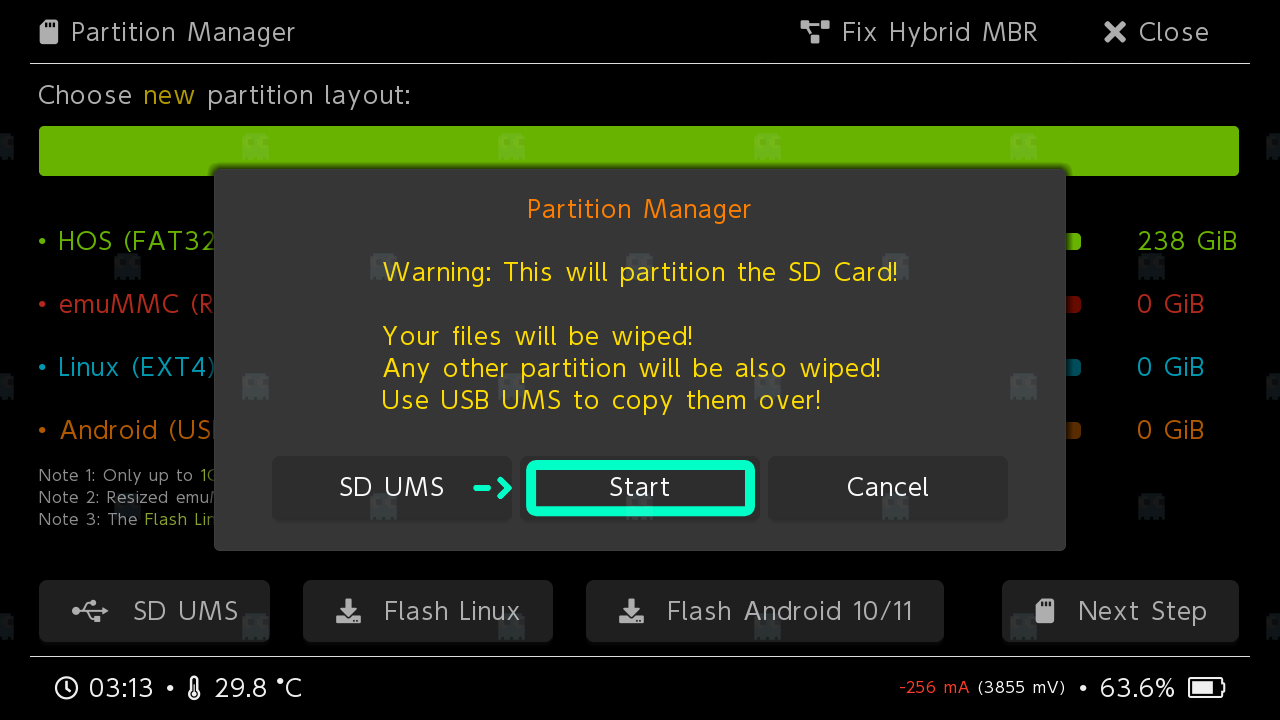
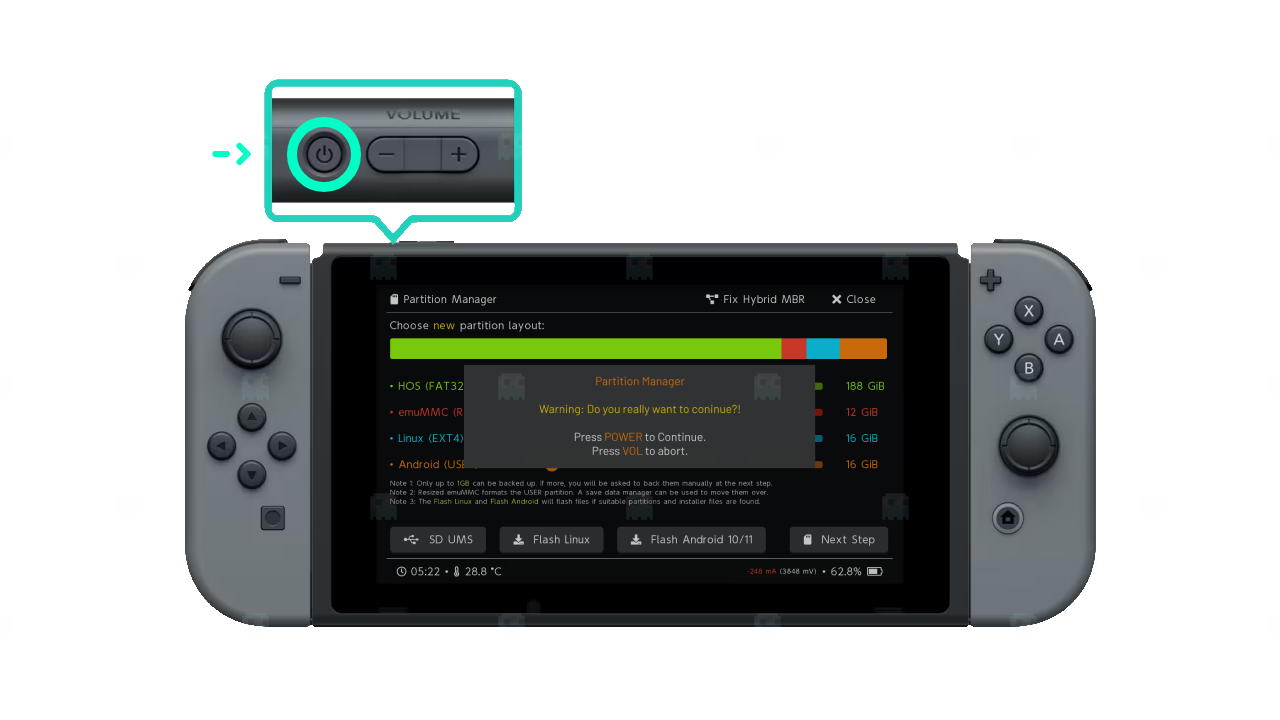
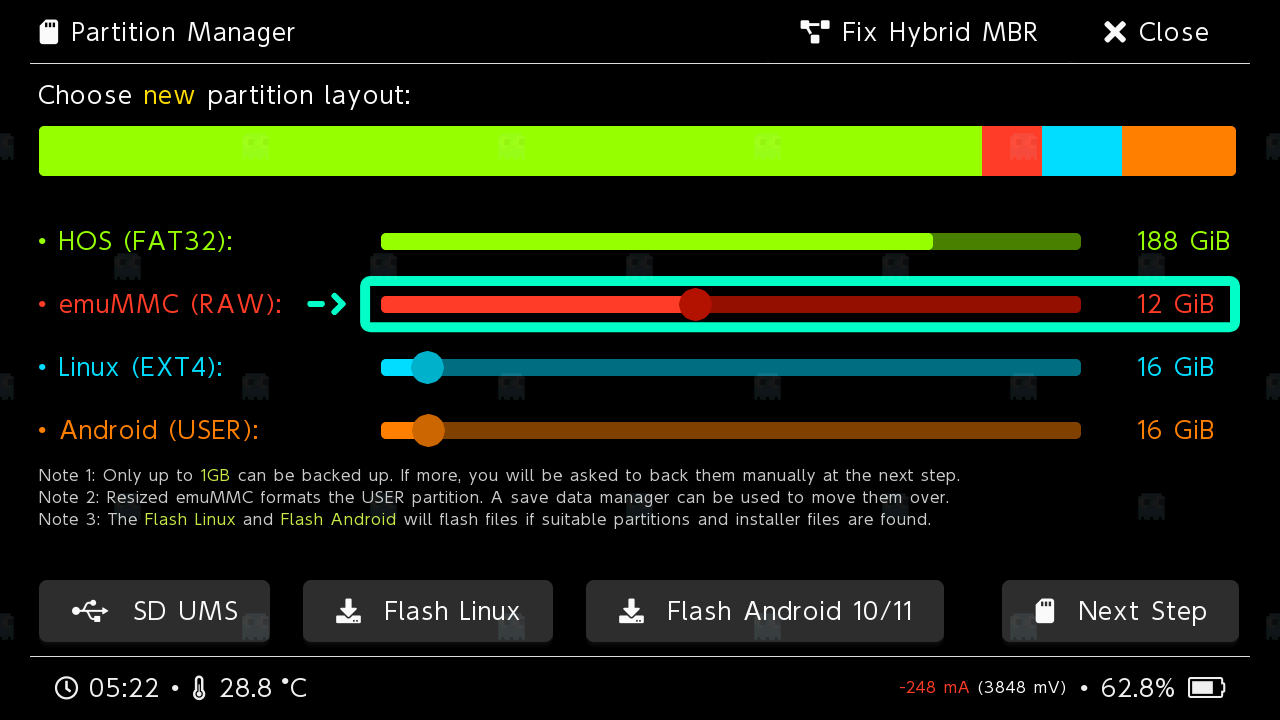
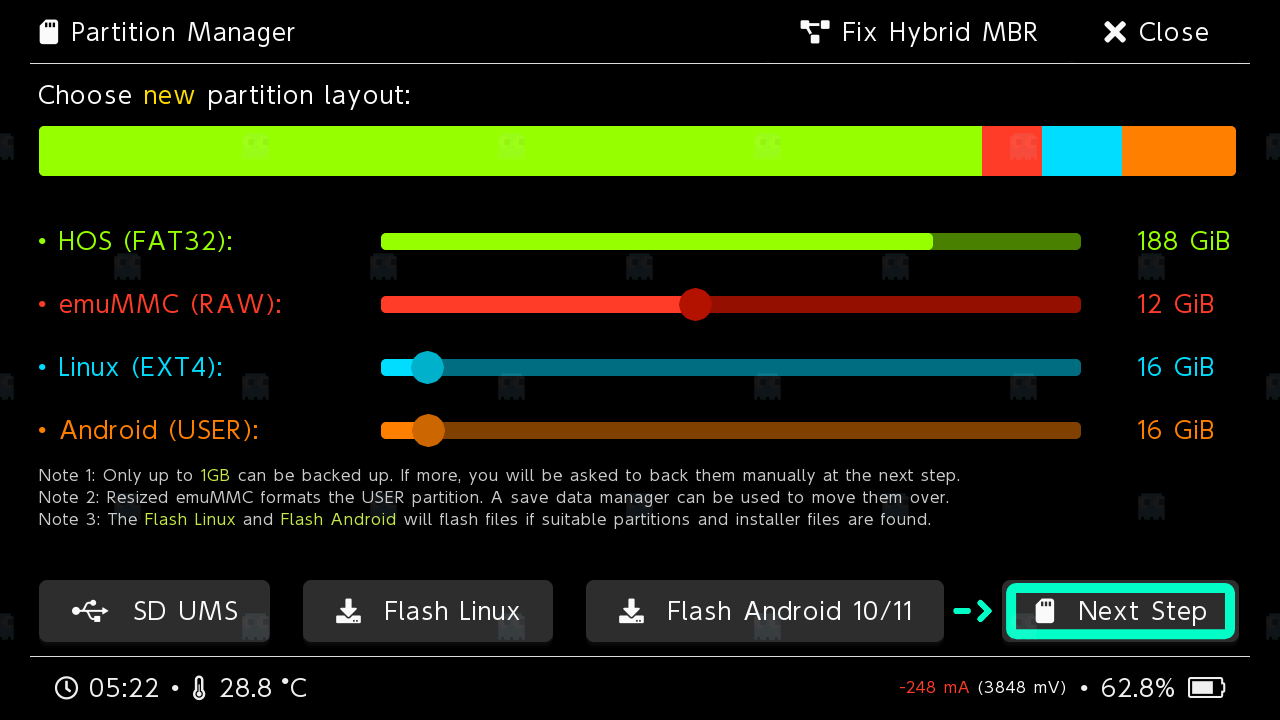
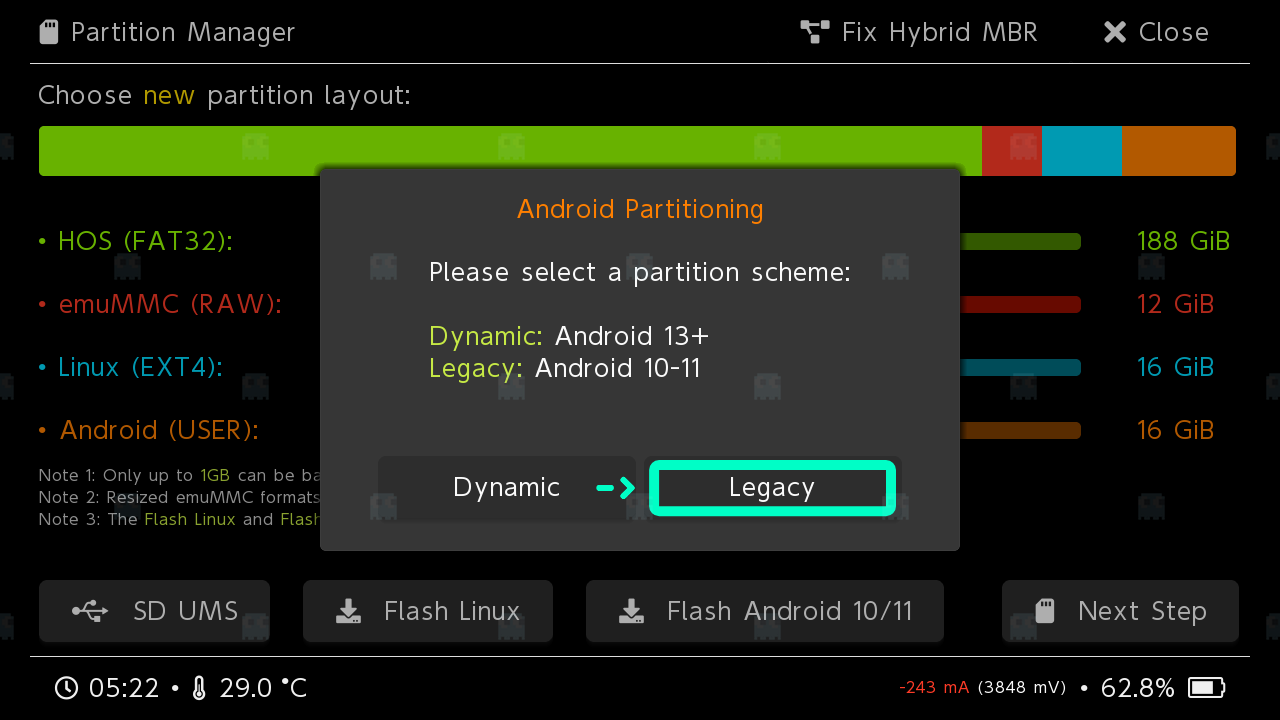
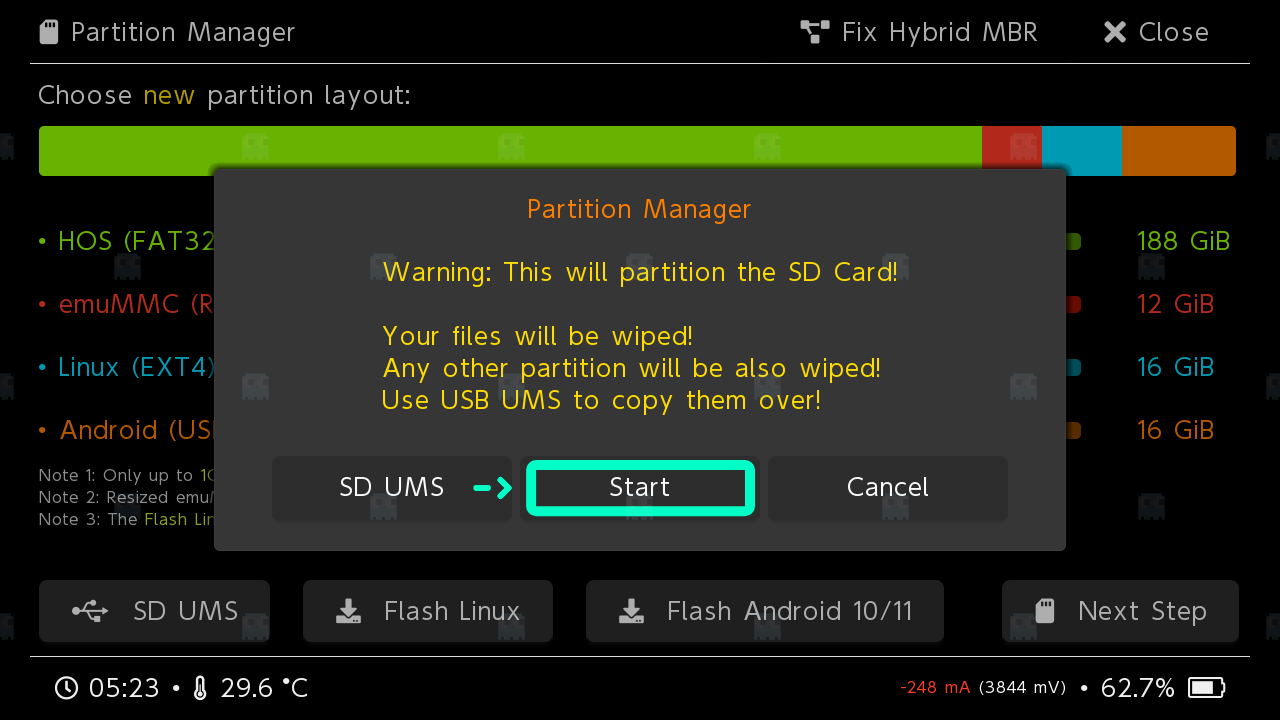
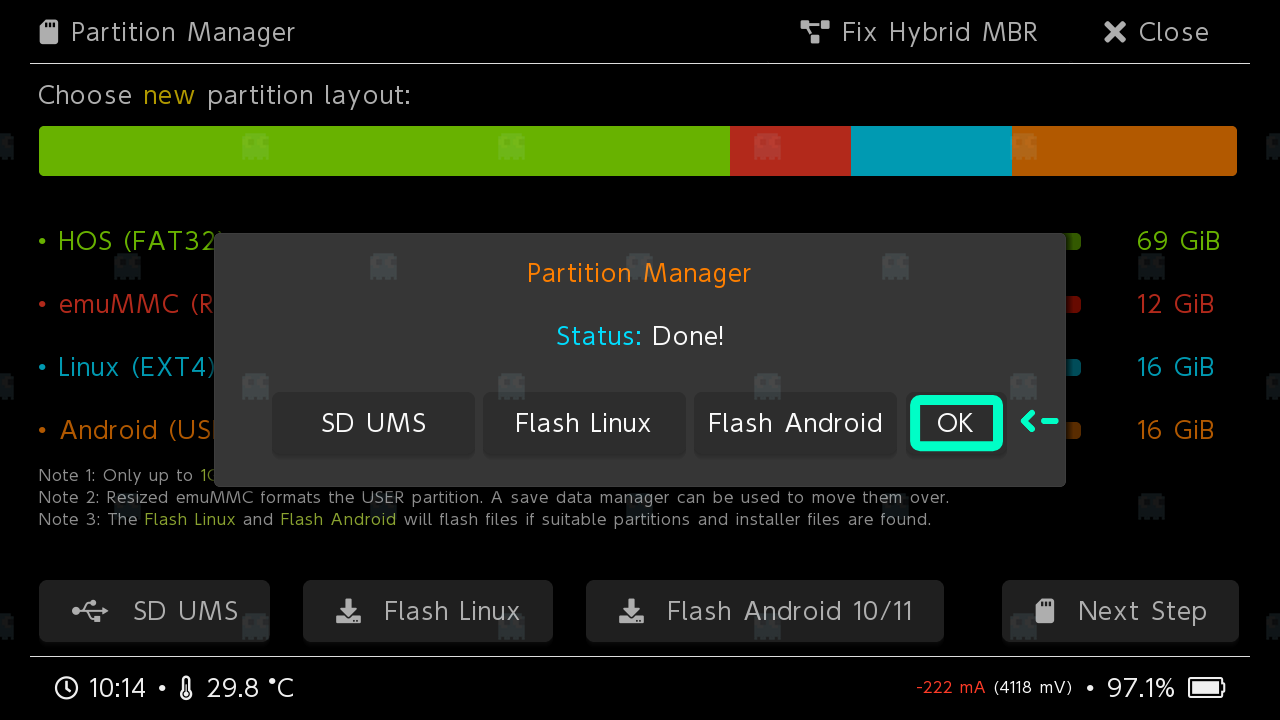
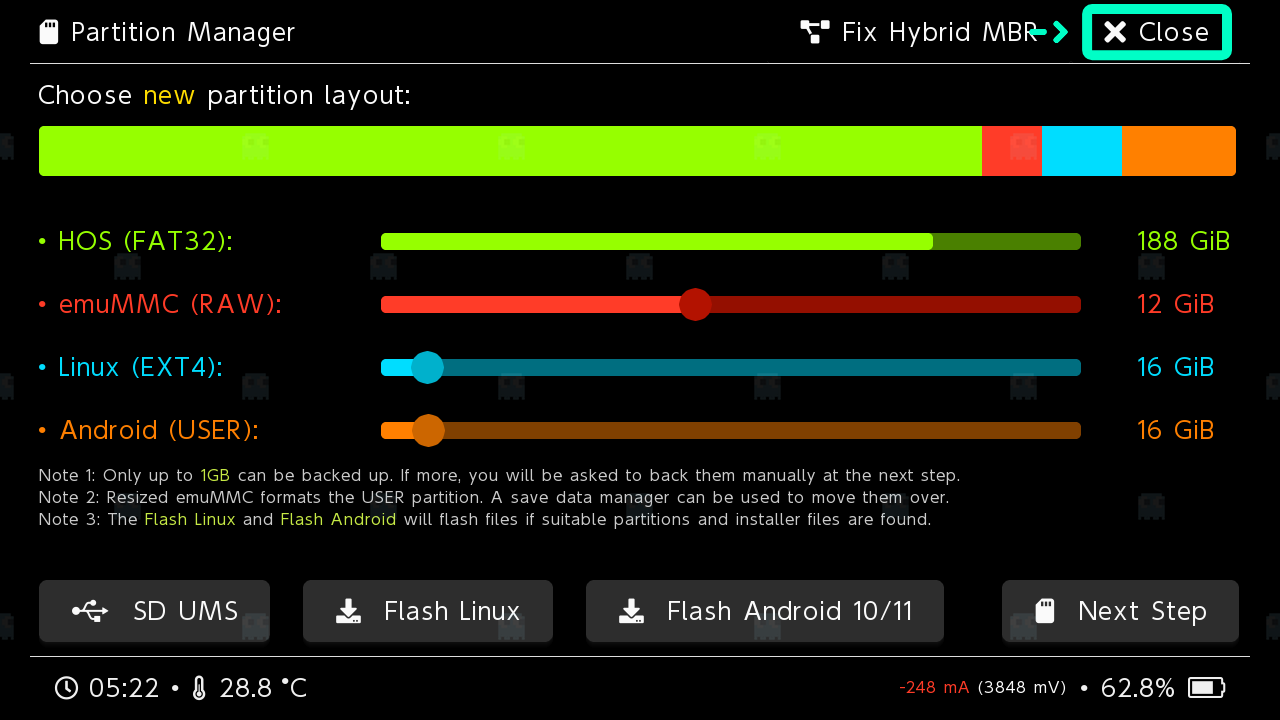

 浙公网安备 33010602011771号
浙公网安备 33010602011771号